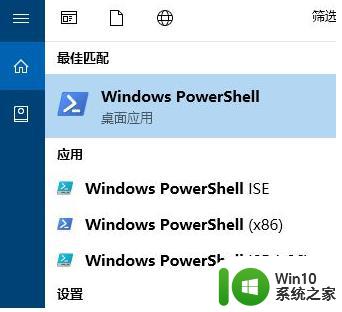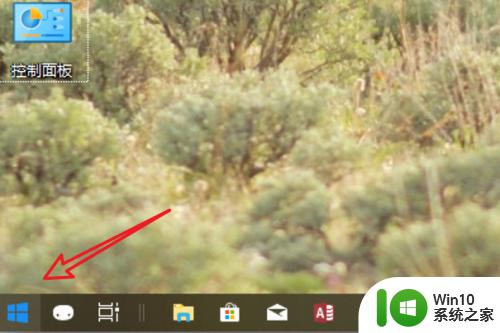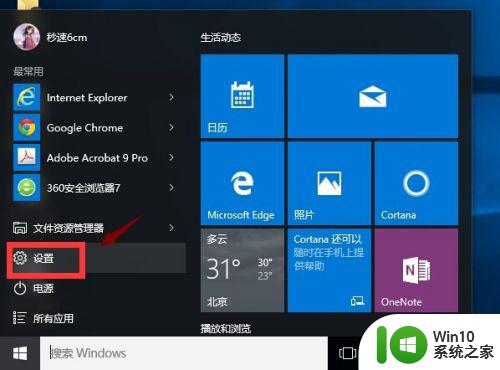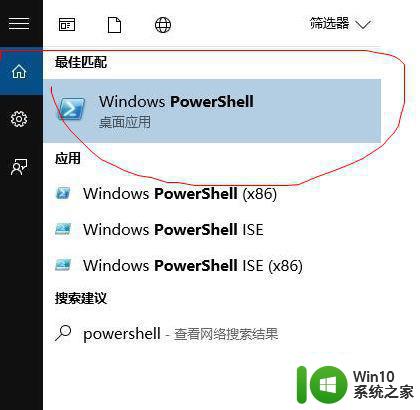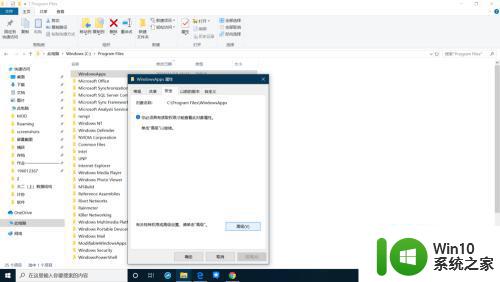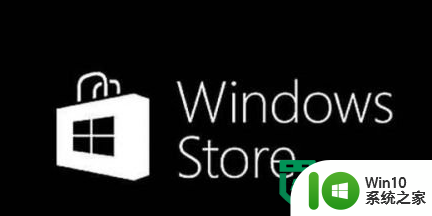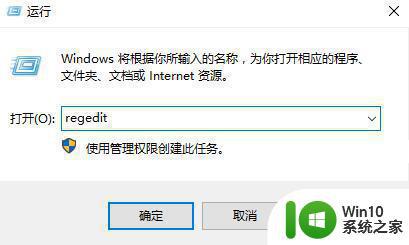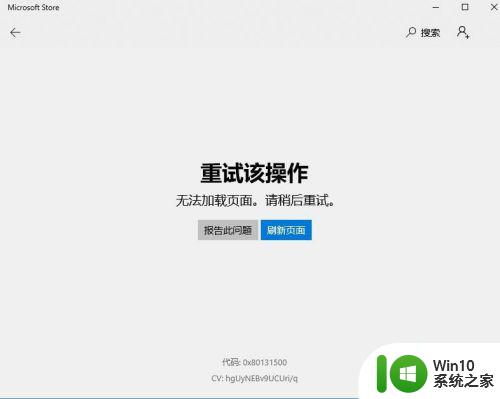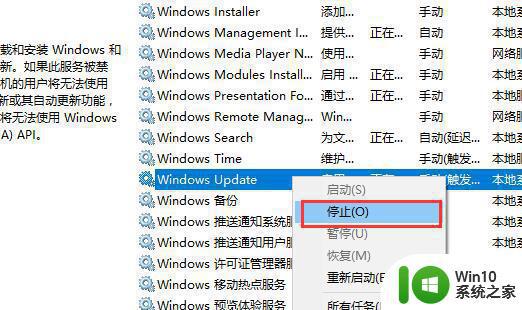win10应用商店重置后不见了解决方法 win10应用商店重置后找不到应用
Win10应用商店是Windows系统中一个非常重要的应用程序,用户可以通过它轻松下载和安装各种应用和游戏,有时候我们可能会遇到一些问题,比如重置后无法找到之前下载的应用。这时候我们可以尝试一些解决方法来恢复应用商店的正常功能。接下来我们将介绍一些解决方法,帮助大家解决这一问题。
具体方法:
1、首先我们需要确定的就是应用商城是被隐藏了还是被卸载了 点击系统的开始 找到设置进去
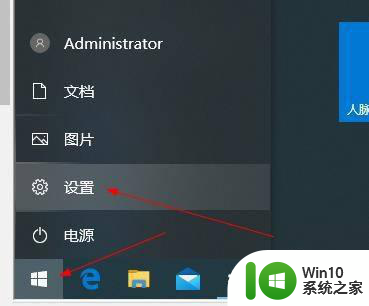
2、点击 设置里面的应用进去
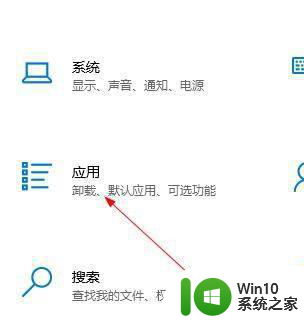
3、在应用和功能这里找一下看看有没有Microsoft Store这个程序 如果没有看下面的 我说一下重新安装
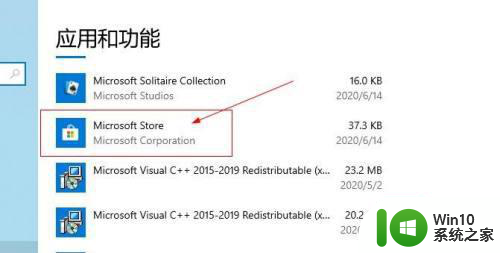
4、如果存在就点击他一下 在点击高级选项
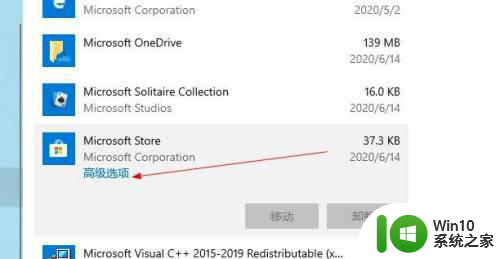
5、找到下面的重置 点击一下
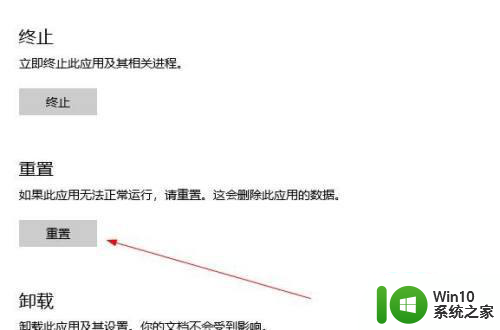
6、如果是在程序里面找不到说明被卸载了得重新安装回去 点击系统的开始 找到windows powershell 点击进去
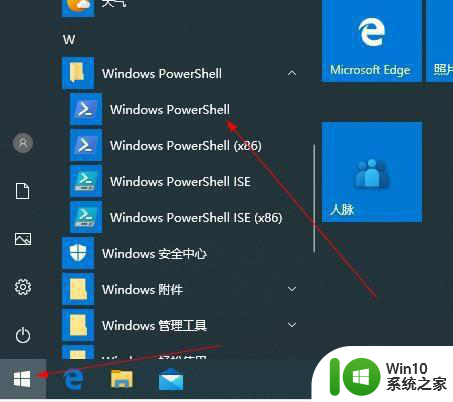
7、在powershell界面输入下面命令 在回车
Get-AppXPackage *WindowsStore* -AllUsers | Foreach {Add-AppxPackage -DisableDevelopmentMode -Register "$($_.InstallLocation)AppXManifest.xml"}
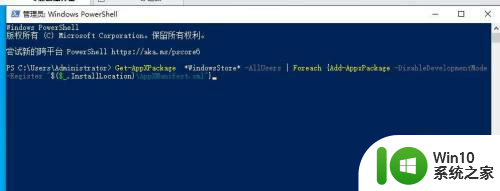
8、如果他不爆红色的 就说明安装成功了 你在重新启动电脑看看
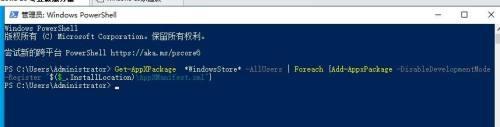
以上就是win10应用商店重置后不见了解决方法的全部内容,还有不清楚的用户就可以参考一下小编的步骤进行操作,希望能够对大家有所帮助。